Thiết kế kế tờ rơi online chỉ trong nháy mắt
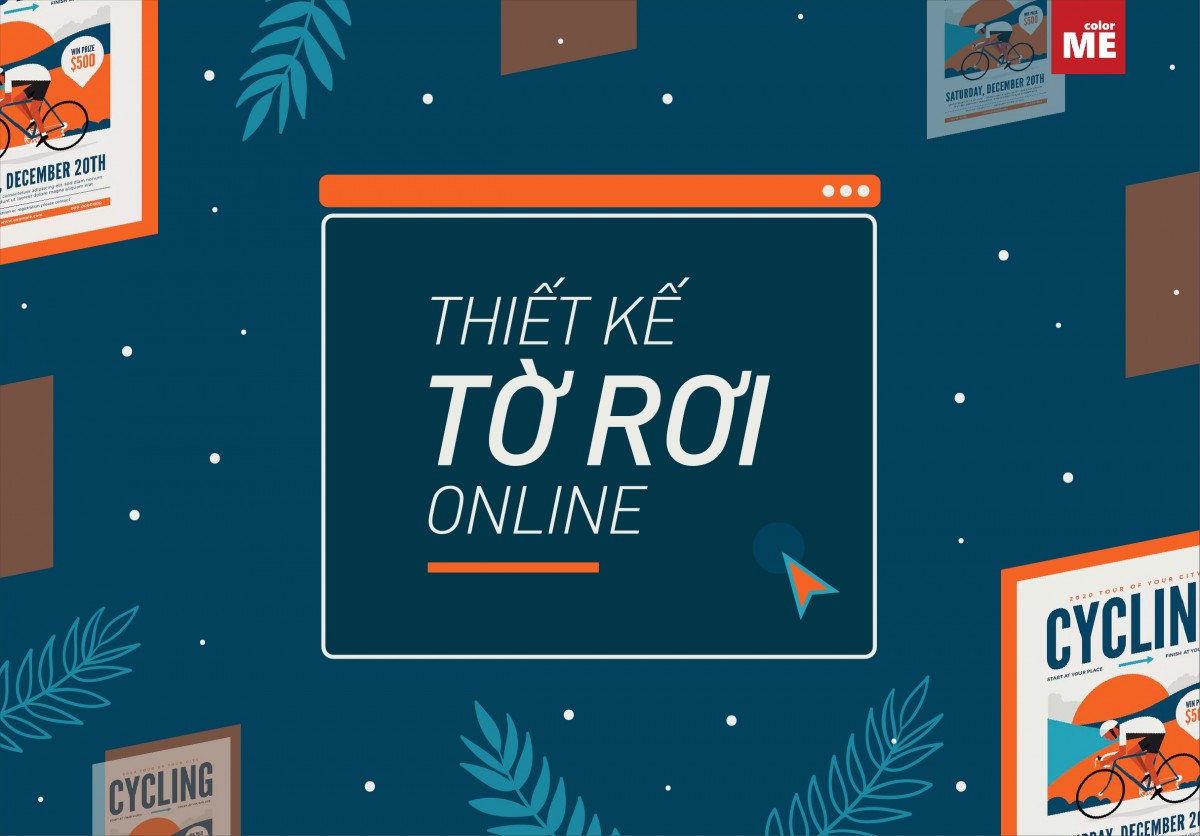
Bạn muốn thiết kế tờ rơi cho sự kiện của mình, nhưng không biết thiết kế hay không muốn phải tốn quá nhiều chi phí thuê ngoài? Đừng lo, bài viết dưới đây sẽ giúp bạn tự thiết kế tờ rơi online cực nhanh và siêu đơn giản. Cùng xem nhé!
Bước 1
Truy cập Placeit.net. Trang web sẽ chào đón bạn với hàng trăm mẫu cho logo và mockup, nhưng hôm nay chúng ta sẽ tạo tờ rơi. Vì vậy, bạn chỉ cần vào Designs và tìm Flyer Maker thôi nhé. Trang web này cũng tương tự như các trang cung cấp dịch vụ thiết kế ấn phẩm online như Canva hay Crello.

Bước 2
Nếu bạn đã có một ý tưởng hay chủ đề cụ thể, bạn có thể nhập nó vào ô tìm kiếm để thu hẹp quy mô của bạn. Bạn cũng có thể scroll chuột qua hàng ngàn mẫu để xem có thứ gì truyền cảm hứng cho bạn không. Ở đây có mẫu Summer Party bản dùng thử, trông nó khá đẹp và có thể tạo ra những điều chỉnh thú vị. Nếu bạn thích nó, chỉ cần nhấp vào mẫu để mở trình editor.

Bước 3
Mỗi mẫu có các phần nhất định mà bạn có thể chỉnh sửa và tùy chỉnh. Mẫu tờ rơi này cho phép bạn thay đổi văn bản, thêm bộ lọc nhiều màu sắc, thêm khung cho văn bản chính và thêm hình ảnh cho nền. Hãy bắt đầu sáng tạo bằng cách thay đổi hình nền thôi nào. Mẫu này cung cấp rất nhiều hình ảnh đẹp, nhưng nếu bạn muốn một hiệu ứng được cá nhân hóa hoàn toàn, bạn có thể thêm hình ảnh tùy chỉnh của riêng bạn.
Nhấp vào Custom Image và chọn hình ảnh của riêng bạn. Hãy chắc chắn rằng nó có độ phân giải đủ cao.


Bước 4
Sau khi hình ảnh được xử lý, bạn có thể cắt nó để phù hợp với định dạng của tờ rơi.

Bước 5
Bạn cũng có thể di chuyển hình ảnh để tạo ra một khung hình thú vị hơn. Khi bạn đã hoàn tất, chỉ cần nhấp vào Crop và để trình chỉnh sửa thực hiện.

Bước 6
Như bạn có thể thấy, tất cả các bộ lọc đã được thêm vào hình ảnh của bạn một cách tự động. Nếu bạn muốn, bạn có thể tùy chỉnh hiệu ứng bằng cách thay đổi các bộ lọc có sẵn. Chỉ cần nhấp vào chúng để xem hiệu ứng nào trông đẹp nhất trên thiết kế của bạn. Ở đây, chúng ta sẽ chọn cái cuối cùng, để thêm màu hoàng hôn vào tờ rơi của mình.


Bước 7
Thiết kế tổng thể có vẻ đã khá ổn, vì vậy bây giờ là lúc để thêm thông tin. Tất cả các khu vực văn bản có thể được tìm thấy ở bên trái. Bạn có thể thay đổi văn bản và điều chỉnh phông chữ và màu sắc của nó ở đây.

Thay đổi văn bản và phông chữ có thể ảnh hưởng đến bố cục của các yếu tố, vì vậy hãy điều chỉnh bằng tay cho đến khi bạn thấy phù hợp. Mẫu này cho phép bạn lấy và thay đổi kích thước hầu hết các yếu tố một cách rất đơn giản.

Bước 8
Sử dụng phương pháp này để thêm tất cả các thông tin có liên quan vào tờ rơi của bạn và cung cấp cho nó giao diện dự định. Có nhiều phông chữ để lựa chọn, vì vậy hãy thử nghiệm một số phông chữ để xem cái nào phù hợp nhất với từng yếu tố.

Bước 9
Mặt trời trong nền đã tạo một khung hình khá đẹp rồi nên khung trắng sẽ khiến tổng thể trông rối mắt. Chúng ta sẽ bỏ khung trắng đi và chọn viền tròn bao quanh mặt trời

Bước 10
Cuối cùng, bạn có thể thay đổi màu sắc của văn bản riêng cho từng yếu tố. Bạn có thể chọn một trong các màu mẫu hoặc nhấp vào More to choose từ tất cả các sắc độ bạn có thể tưởng tượng.

Bước 11
Tờ rơi của chúng tôi trông tuyệt vời bây giờ! Nếu bạn hài lòng với kết quả, hãy đi đến đầu trang và nhấp vào Download.

Ở đây bạn có thể thấy độ phân giải và giá của thiết kế của bạn. Nhấp vào Purchase để hoàn tất quy trình.

Bước 12
Ngoài ra, bạn có thể sử dụng một trong nhiều mẫu mockup flyer mà Placeit cung cấp. Thiết kế của bạn sẽ được lồng vào cảnh dựng và bạn sẽ thấy sản phẩm của mình trông như thế nào trong thực tế. Chắc chắn khách hàng của bạn cũng sẽ đánh giá cao hình thức trình bày này!

Tạm kết,
Bây giờ bạn đã biết cách để tạo tờ rơi của riêng bạn bằng cách sử dụng công cụ online rất đơn giản rồi phải không? Tuy nhiên nếu những mẫu có sẵn tại Placeit không đủ để bạn hài lòng thì hãy sử dụng Photoshop nhé. Tham khảo ngay khóa học Photoshop tại ColorME để tự mình thiết kế những ấn phẩm đẹp mắt nhé!

